Cómo instalar LibreOffice en macOS
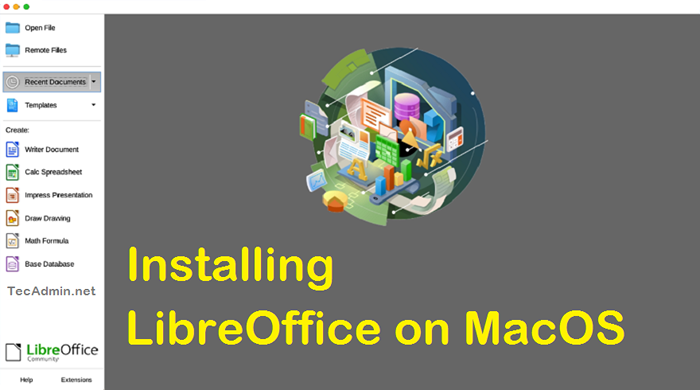
- 4582
- 1353
- Jaime Delgadillo
Si usa macOS, probablemente use aplicaciones construidas por Apple como páginas, números y notas clave para el procesamiento de textos, hojas de cálculo y presentaciones. Estos son excelentes programas con mucha funcionalidad y facilidad de uso. Tampoco son libres. Solo puedes llevarlos a través de la App Store. Pero si tiene que cumplir con un presupuesto o simplemente prefiere el software de código abierto en lugar de los programas de código cerrado, es posible que desee ver alternativas. Sin embargo, hay muchos excelentes programas de procesamiento de textos gratuitos disponibles que son similares a Word, como Google Docs o Microsoft Office Online. Desafortunadamente, todas son aplicaciones solo en Windows, al menos por ahora. Afortunadamente, hay una excelente alternativa de código abierto llamada LibreOffice que funciona en macOS y Windows, y viene con un instalador de Mac!
Requisitos del sistema
Primero, asegúrese de tener un sistema MacOS que cumpla con los requisitos mínimos para LibreOffice. Puedes encontrarlos aquí. Esto incluye:
- macOS 10.12 o más nuevo
- Procesador Intel o Apple Silicon
- Mínimo 512 MB RAM
- Hasta 800 MB de espacio de disco gratuito
- 1024 × 768 Dispositivo gráfico con 256 colores (o más)
LibreOffice también tiene versiones específicas para cada lanzamiento de MacOS importante. Puedes encontrar las versiones de macOS aquí. Querrás elegir el más reciente para tu versión de macOS.
Cómo instalar LibreOffice en macOS
Si desea instalar la última versión de LibreOffice, querrá descargar los archivos desde el sitio web de LibreOffice. Siga los pasos a continuación para descargar e instalar LibreOffice en macOS.
- Descargar el .Archivo dmg desde la página de descarga. Esto descarga un archivo de imagen de disco Mac (que termina en ".dmg ").
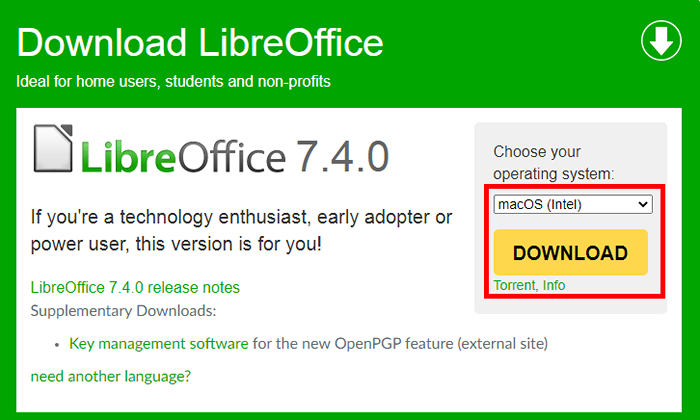 Descarga LibreOffice para tus macOS
Descarga LibreOffice para tus macOS - Vaya al directorio de descargas, aquí encuentra el archivo descargado. Haga clic derecho en el ".dmg " archivo y hacer clic Abierto
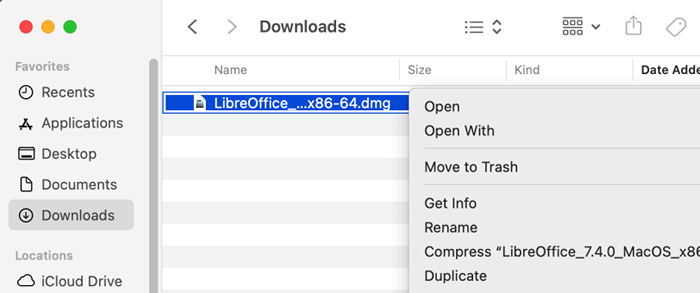 Iniciar instalador de LibreOffice
Iniciar instalador de LibreOffice - Aparecerá una ventana de instalación como captura de pantalla a continuación. Arrastrar y soltar el ícono de LibreOffice en el Aplicaciones icono en la misma ventana.
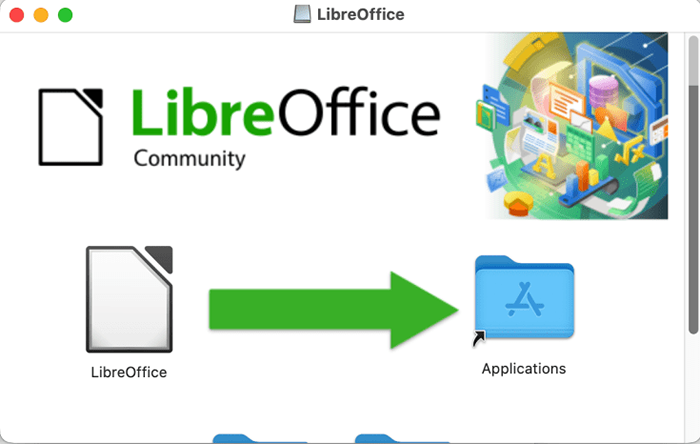 Arrastre y suelte el ícono de LibreOffice a las aplicaciones
Arrastre y suelte el ícono de LibreOffice a las aplicaciones - Los archivos se copian y se muestra una barra de progreso cuando la instalación está completa.
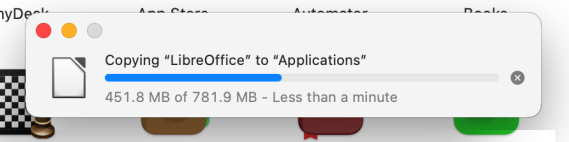 Instalación de LibreOffice en macOS
Instalación de LibreOffice en macOS
Eso es todo. Esto completará la instalación de LibreOffice en su sistema MacOS.
Ahora, puede iniciar la aplicación LibreOffice y comenzar a usarla.
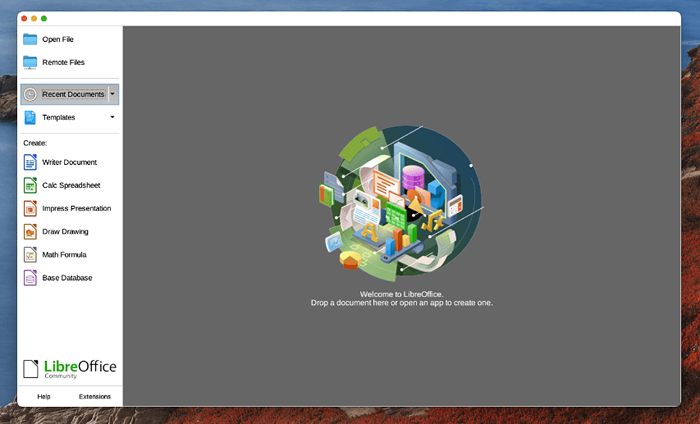 Ejecutando la aplicación LibreOffice en MacOS
Ejecutando la aplicación LibreOffice en MacOSConclusión
Hay muchas razones por las que es posible que desee utilizar una alternativa de código abierto a la oficina. Quizás quieras ahorrar dinero o tal vez tengas que cumplir con un presupuesto. Es posible que prefiera el software de código abierto por razones de privacidad o seguridad o puede que le guste la idea de admitir software gratuito. Cualesquiera que sean sus razones, LibreOffice es una excelente alternativa a Microsoft Office.
Funciona bien en Mac, Windows y Linux. También tiene un conjunto de características que es comparable a Word. Sin embargo, una cosa a tener en cuenta es que LibreOffice se actualiza regularmente. Esto puede significar que las características pueden cambiar y mejorar con el tiempo. Esto puede ser bueno y malo. Puede significar que obtienes características nuevas y emocionantes. Sin embargo, también puede significar que las características que le gustan se pueden eliminar.
- « Cómo formatear el código fuente en el código Visual Studio (VScode)
- Cómo cambiar el navegador predeterminado en Ubuntu »

